當(dāng)前位置:首頁 > 幫助中心 > 華碩電腦怎么用大白菜U盤裝系統(tǒng),大白菜怎么給華碩u盤裝系統(tǒng)
華碩電腦怎么用大白菜U盤裝系統(tǒng),大白菜怎么給華碩u盤裝系統(tǒng)
如果你的華碩電腦遇到了各種問題,比如系統(tǒng)崩潰、運(yùn)行緩慢或者受到了病毒感染,別擔(dān)心,大白菜U盤裝系統(tǒng)就是你的救星!重裝系統(tǒng)是一項(xiàng)非常有用的技能,不僅可以解決各種問題,還能讓你的電腦煥然一新,提升性能。今天我要和大家分享一種超酷的方法,讓你的華碩電腦煥發(fā)新生!沒錯(cuò),下面小編馬上就教你華碩電腦怎么用大白菜U盤裝系統(tǒng)。
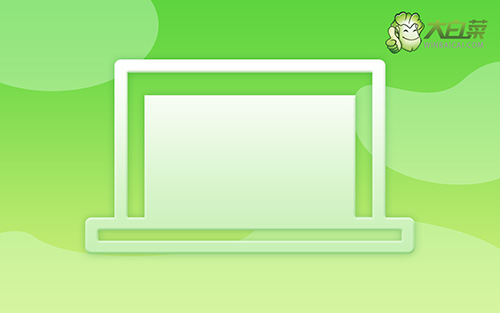
大白菜怎么給華碩u盤裝系統(tǒng)
首先,大白菜u盤制作
1、將U盤接入電腦后,下載大白菜U盤啟動盤制作工具壓縮包備用。

2、解壓并打開u盤啟動盤制作工具,默認(rèn)設(shè)置,點(diǎn)擊一鍵制作成usb啟動盤。

3、成功制作大白菜U盤啟動盤后,即可下載保存需要使用的系統(tǒng)鏡像。

接著,大白菜u盤啟動
1、如果你不清楚電腦主板的bios快捷鍵,也可以直接查詢對應(yīng)的u盤啟動快捷鍵進(jìn)行設(shè)置。

2、u盤啟動盤接入電腦并重啟,出現(xiàn)開機(jī)畫面,就迅速按下快捷鍵,在設(shè)置界面選中U盤,按下回車。

3、在大白菜主菜單界面,我們只需要選中【1】并按下回車即可。

最后,大白菜u盤啟動盤重裝系統(tǒng)
1、重裝系統(tǒng)操作不難,在一鍵裝機(jī)界面中,找到系統(tǒng)鏡像,勾選C盤,即可點(diǎn)擊“執(zhí)行”。

2、接著,大白菜裝機(jī)軟件就會彈出還原設(shè)置頁面,默認(rèn)選項(xiàng),點(diǎn)擊“是”即可。

3、隨后,大白菜裝機(jī)軟件,就會進(jìn)行系統(tǒng)部署,記得勾選“完成后重啟”選項(xiàng)。

4、最后,電腦還會進(jìn)行多次重啟,而你不需要進(jìn)行什么操作,等待桌面展示W(wǎng)in10系統(tǒng)畫面則重裝成功。

恭喜你,親愛的朋友們,你已經(jīng)完成了華碩電腦怎么用大白菜U盤裝系統(tǒng)的教程!相信現(xiàn)在你已經(jīng)掌握了這個(gè)技巧,能夠自信地應(yīng)對各種電腦問題了吧!重裝系統(tǒng)是一項(xiàng)非常有用的技能,不僅可以解決各種問題,還能讓你的電腦煥然一新,提升性能。最后,祝你重裝系統(tǒng)順利。

